В этом разделе рассматриваются функции локального порога коэффициентов вейвлета для сигналов 1-D или данных. Эта возможность доступна через приложение Wavelet Analyzer:
Вейвлет Шумоподавления 1-D
Вейвлет- 1-D сжатия
SWT Шумоподавления 1-D
Оценка регрессии 1-D
Оценка плотности 1-D
Этот инструмент позволяет вам задать, уровень за уровнем, зависящие от времени (x-axis-dependent) пороги, а затем увеличить возможности деноизирующих стратегий, обрабатывающих нестационарный шум отклонения. Точнее, модель принимает, что наблюдение равно интересному сигналу, наложенному на шум. Отклонение шума может варьироваться со временем. Существует несколько различных значений отклонения на нескольких временных интервалах. Значения, а также интервалы неизвестны. Этот раздел будет использовать один из инструментов приложения Wavelet Analyzer (SWT Denoising 1-D), чтобы проиллюстрировать эту возможность. Поведение всех вышеупомянутых инструментов аналогично.
Из MATLAB® приглашение, тип waveletAnalyzer.
Появится Wavelet Analyzer.
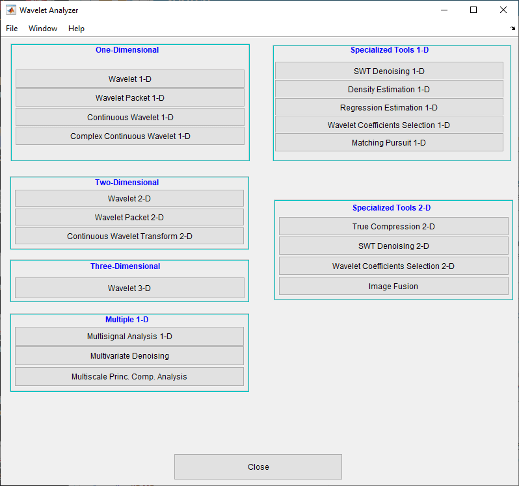
Выберите меню SWT Шумоподавления 1-D элемента.
Появляется дискретный стационарный инструмент вейвлета преобразования шумоподавления для 1-D сигналов.
Загрузка данных.
В командной строке MATLAB введите
load nblocr1;
nblocr1 переменная. Нажмите OK, чтобы импортировать сигнал шумных блоков с двумя точками изменения отклонения шума, расположенными в положениях 200 и 600.Выполните разложение сигнала.
Выберите db1 вейвлет из меню Wavelet и выберите 5 из меню Level, а затем нажмите кнопку Decompose Signal. После паузы на расчет инструмент отображает стационарные коэффициенты вейвлета приближения и детализации разложения.
Примите значения по умолчанию Fixed form soft thresholding и Unscaled white noise. Нажмите кнопку Denoise.
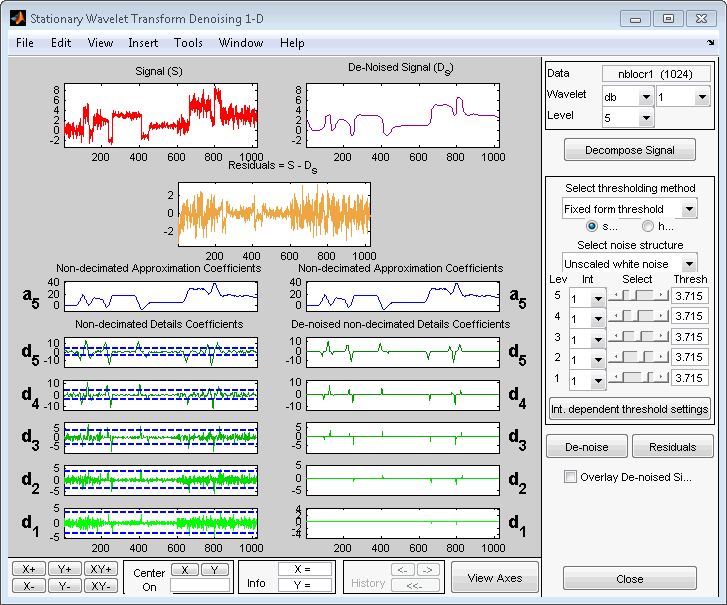
Результат вполне удовлетворителен, но, кажется, перерегулирован, когда сигнал нерегулярен.
Выберите жесткий режим порога вместо мягкого, а затем нажмите кнопку Denoise.
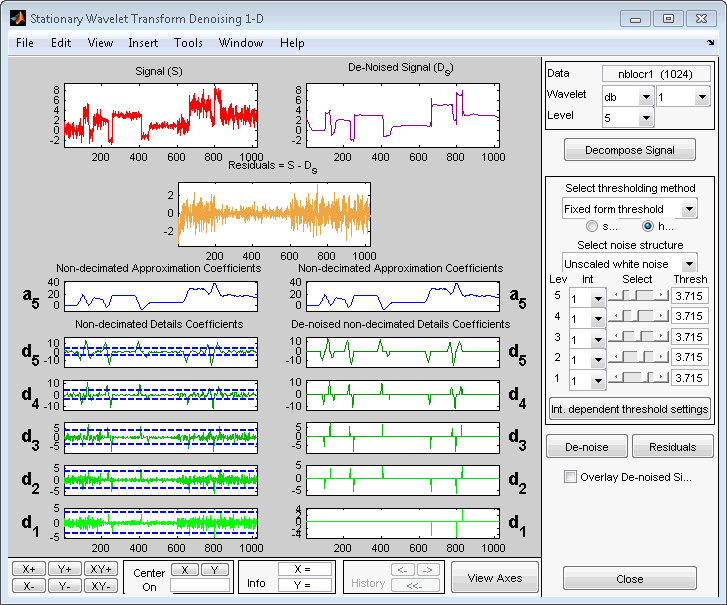
Результат неудовлетворителен. Деноминированный сигнал остается шумным до положения 200 и после положения 700. Это иллюстрирует пределы классических стратегий шумоподавления. В сложения невязок, полученные во время последних испытаний, явно предлагают попробовать местную стратегию порога.
Сгенерируйте зависящие от интервала пороги.
Нажмите кнопку Int. зависимая кнопка Settings, расположенная в нижней части системы координат метода порога. Новое окно под названием Int. Зависимые настройки порога для рисунка... появляется.
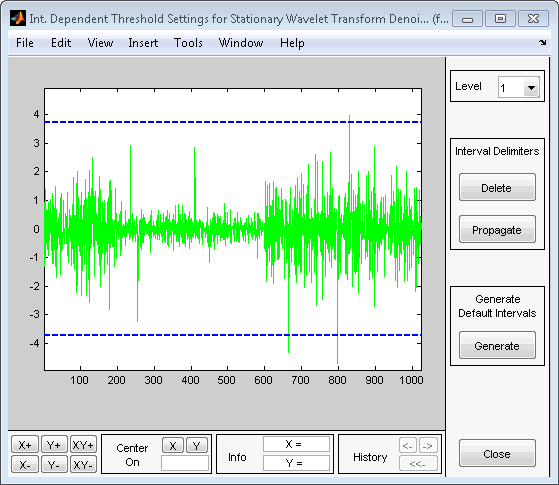
Нажмите кнопку «Сгенерировать». После паузы для расчетов инструмент отображает интервалы по умолчанию, сопоставленные с адаптированными порогами.
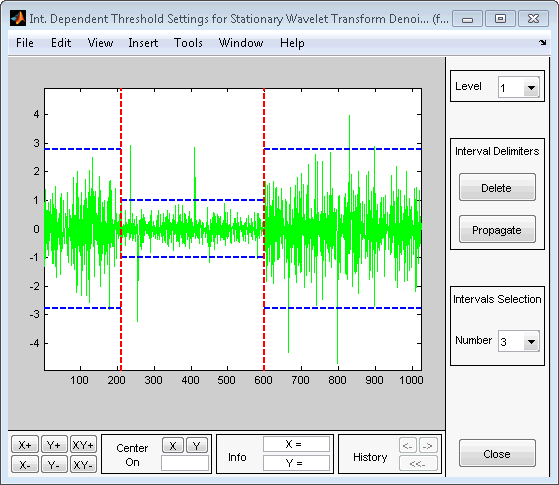
Предлагается три интервала. Поскольку отклонения для трех интервалов очень различны, программа оптимизации легко обнаруживает правильную структуру. Тем не менее, можно визуализировать интервалы, предложенные для ряда интервалов от 1 до 6, используя меню Select Number of Intervals (которое заменяет кнопку Generate). Использование интервалов по умолчанию автоматически распространяет разделители интервалов и связанные пороги на все уровни.
Нажмите кнопку Закрыть в Int. Зависимые настройки порога для... окно. Когда откроется диалоговое окно Обновить пороги, нажмите кнопку Да. Обновляется главное 1-D SWT Denoising. Ползунки, расположенные справа от окна, управляют зависимыми от уровня и интервала порогами. Для заданного интервала порог обозначается желтыми пунктирными линиями, проходящими горизонтально через графики слева от окна. Красные пунктирные линии, проходящие вертикально через графики, указывают на интервальные разделители. Затем нажмите кнопку Denoise.
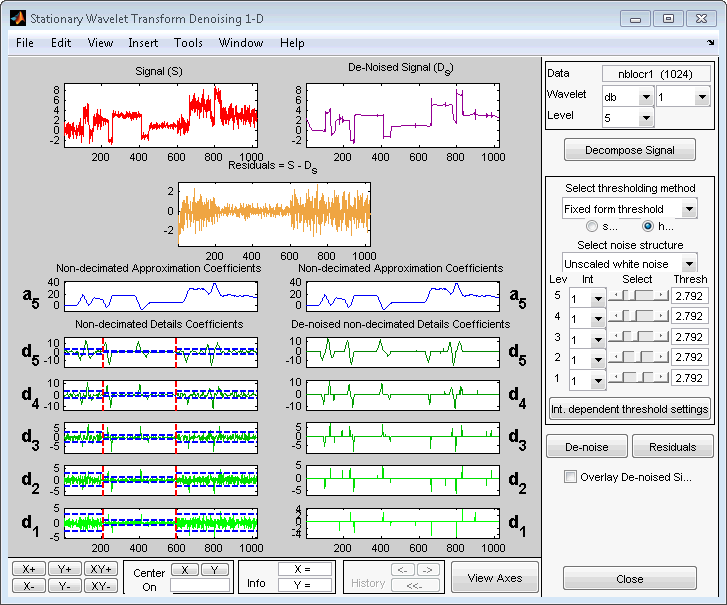
Пороги могут быть увеличены, чтобы сохранить только самые высокие значения коэффициентов вейвлета на каждом уровне. Сделать это путем перетаскивания желтых линий непосредственно на графиках слева от окна или с помощью кнопки View Axes (расположенной в нижней части экрана около кнопки Close), которая позволяет видеть каждую ось в полном размере. Другой способ состоит в том, чтобы отредактировать пороги путем выбора номера интервала, расположенного около ползунков, и ввода желаемого значения.
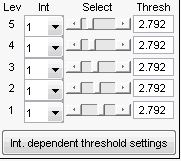
Обратите внимание, что можно также изменить пределы интервала, удерживая левую кнопку мыши над вертикальными пунктирными красными линиями и перетаскивая их.
Можно также определить собственную стратегию, зависящую от интервала. Нажмите кнопку Int. кнопка зависимых настроек порога. The Int. Зависимые настройки порога для... снова появится окно. Мы немного исследуем это окно. Нажмите кнопку «Удалить», чтобы разделители интервалов исчезли. Дважды кликните левую кнопку мыши, чтобы задать новые разделители интервалов; для примера в положениях 300 и 500 и регулировки порогов вручную. Каждый уровень должен рассматриваться отдельно с помощью меню Level для корректировки порогов. Разделители текущего интервала можно распространить на все уровни, нажав кнопку «Распространить». Поэтому нажмите кнопку «Распространить». Настройте пороги для каждого уровня один за другим. В конце нажмите кнопку Close в Int. Зависимые настройки порога для... окно. Когда откроется диалоговое окно Обновить пороги, нажмите кнопку Да. Затем нажмите кнопку denoise.
Обратите внимание, что
Дважды кликнув разделитель интервалов левой кнопкой мыши, вы удаляете его.
Можно переместить разделители интервалов (вертикальные красные пунктирные линии) и пороговые уровни (горизонтальные желтые пунктирные линии), удерживая левую кнопку мыши над этими линиями и перетаскивая их.
Максимальное количество разделителей интервалов на каждом уровне составляет 10.
Из меню Файла выберите Пример Analysis > Сигналами с шумом - Интервалы Dependent Noise Отклонения > опция. Из выпадающих людей выберите with haar at level 4 ---> Elec. consumption — 3 intervals. Предлагаемые элементы содержат, в дополнение к обычной информации, «истинное» количество интервалов. Затем можно экспериментировать с различными сигналами, для которых необходимо локальное пороговое значение.
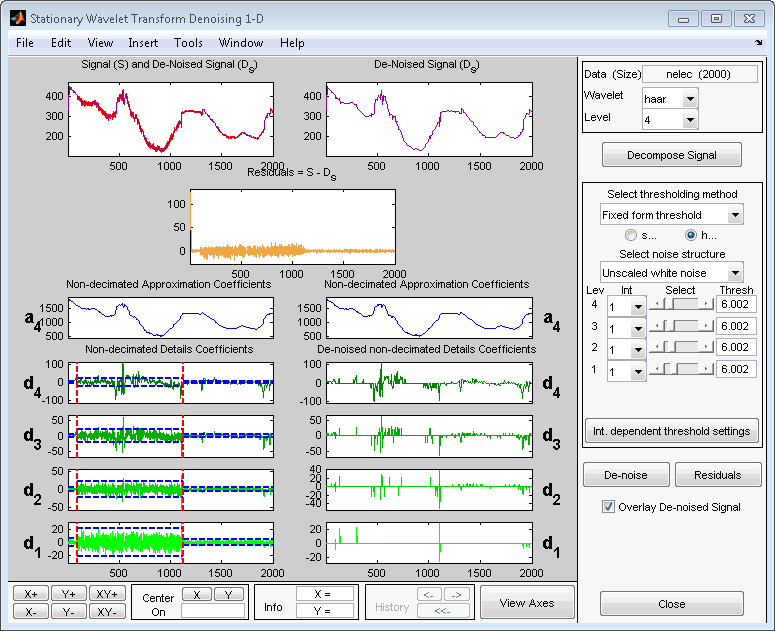
Инструмент позволяет сохранять деноизированный сигнал на диск. Тулбокс создает MAT-файл в текущей папке с выбранным именем.
Чтобы сохранить деноизированный сигнал из настоящего процесса шумоподавления, используйте опцию меню File > Save denoised Signal. Появляется диалоговое окно, которое позволяет вам задать папку и имя файла для хранения сигнала. Введите имя dnelec. После сохранения данных сигнала в файл dnelec.mat, загрузите переменные в рабочую область:
load dnelec whos
| Имя | Размер | Байты | Класс |
|---|---|---|---|
dnelec | 1x2000 | 16000 | double array |
thrParams | 1x4 | 656 | cell array |
wname | 1x4 | 8 | char array |
Деноизированный сигнал задается dnelec. В сложение параметры процесса шумоподавления задаются именем вейвлета, содержащимся в wname:
wname
wname =
haar
и зависящие от уровня пороги, содержащиеся в thrParams, который является массивом ячеек длиной 4 (уровень разложения). Для i от 1 до 4, thrParams{i} является массивом nbintx3 (где nbint количество интервалов, здесь 3), и каждая строка содержит нижнюю и верхнюю границы интервала порога и пороговое значение. Для примера, для уровня 1,
thrParams{1}
ans =
1.0e+03 *
0.0010 0.0980 0.0060
0.0980 1.1240 0.0204
1.1240 2.0000 0.0049